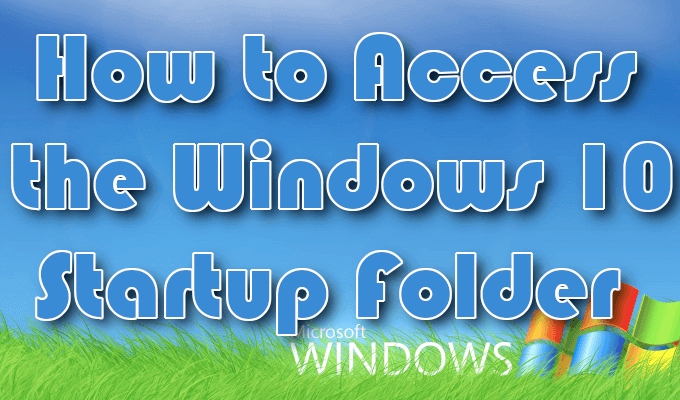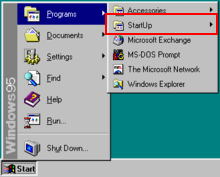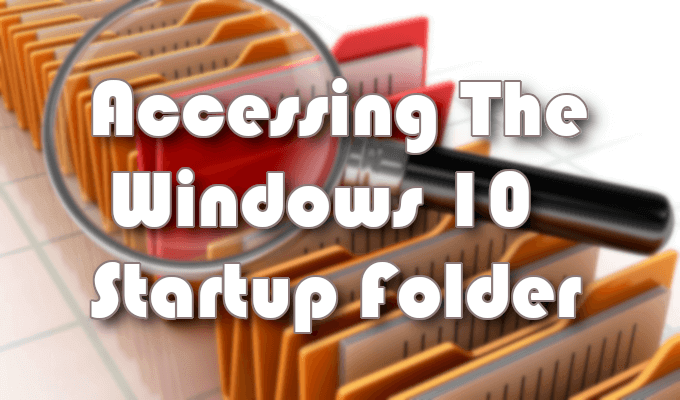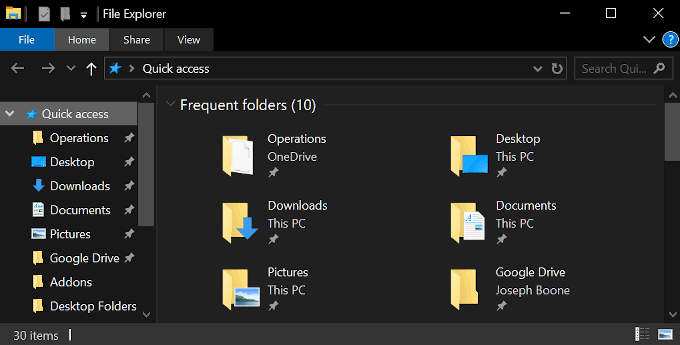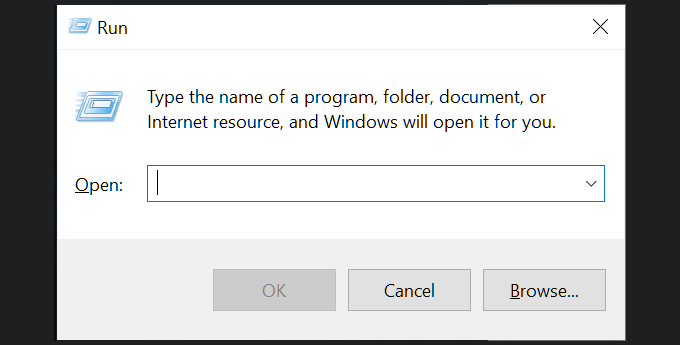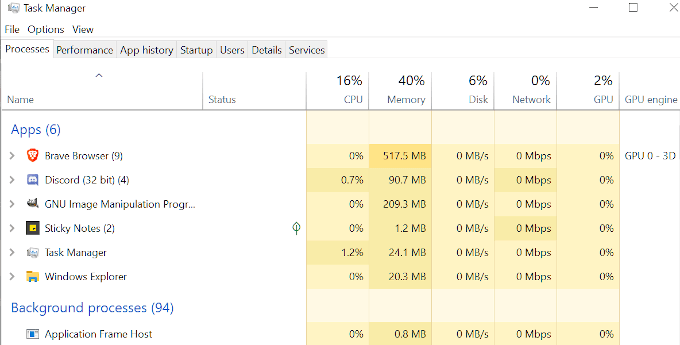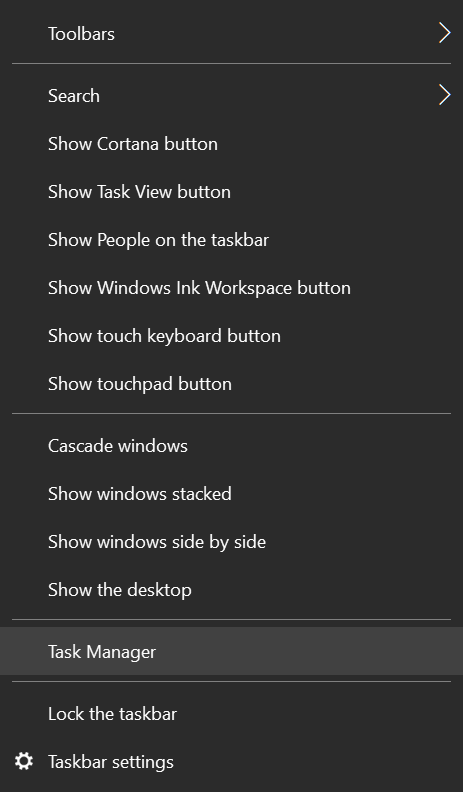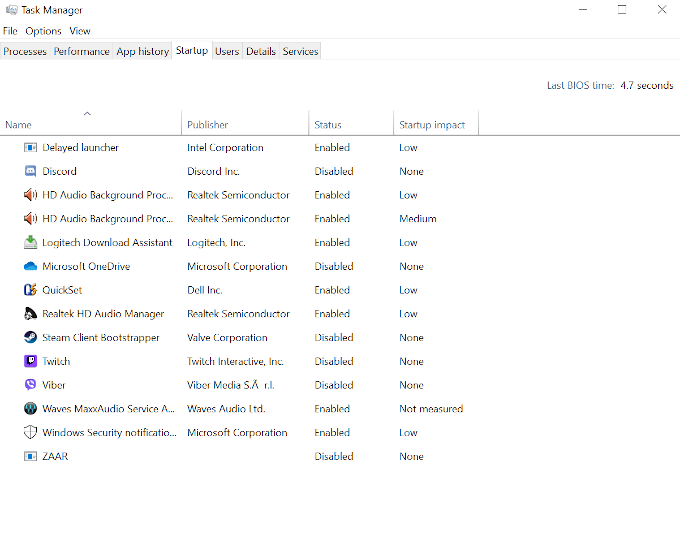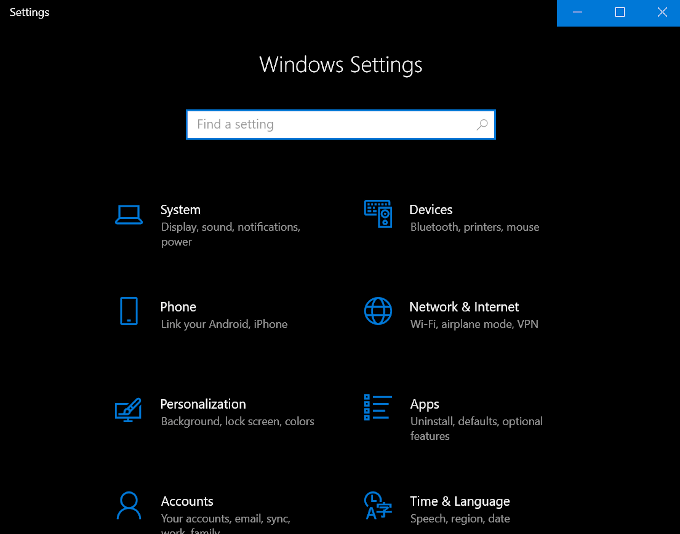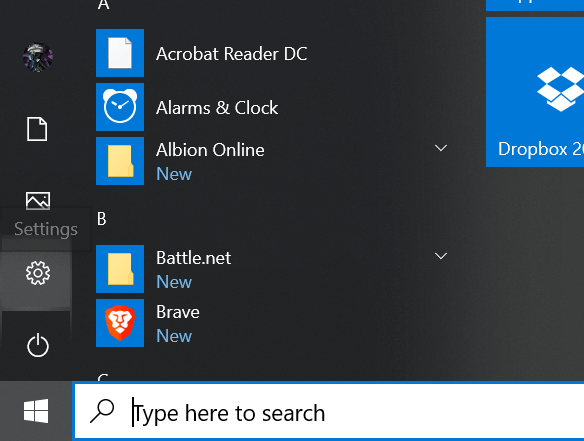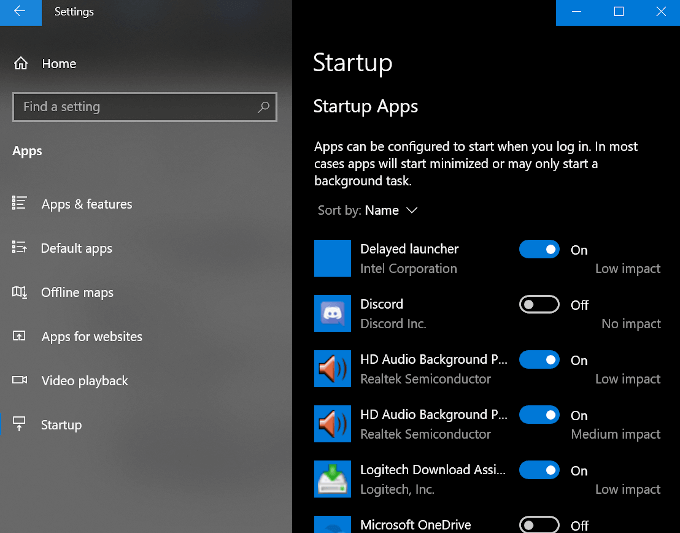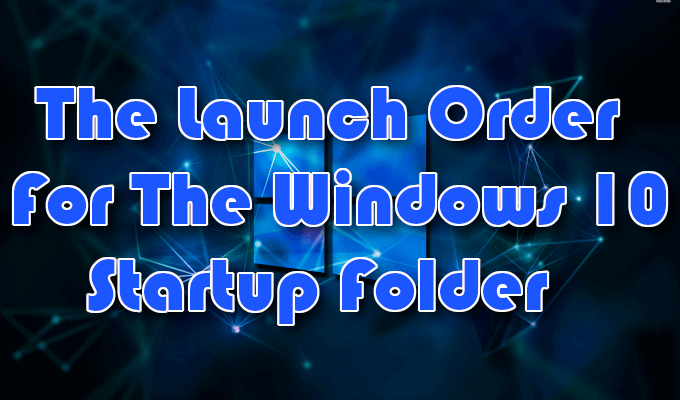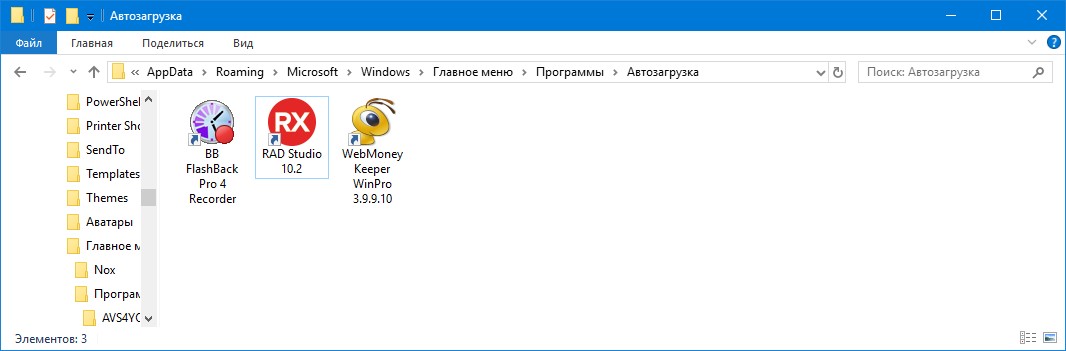How to Access the Windows 10 Startup Folder
Plus how to disable or enable programs
The Windows Startup Folder was an important folder that was easily discoverable via the Start Menu in Windows versions past. It began as far back as Windows 95 and any programs located within the Startup Folder would boot up and run anytime the computer was powered on.
It used to be that whenever you booted up your Windows operated computer, it would seek out and execute a batch script called autoexec.bat. Anyone with knowledge of Power DOS could use a text editor to modify this script in order to add their favorite programs to boot up, along with the Windows operating system. This made it so that everything you wanted to use was already loaded once the computer booted.
The use of autoexec.bat continued all the way through the Windows NT years, but Microsoft was intent on moving users away from a scripted, command-line environment. It instead wanted to encourage the use of the graphical interface model with windows, files, and folders, and, in doing so, made all subsequent versions of their operating systems not require autoexec.bat.
They would eventually do away with it entirely, however, the Windows 10 Startup Folder can still be found today.
How to Access the Windows 10 Startup Folder
Back before Windows 95, batch scripts and command-line interfaces were essential in getting your computer to do anything at all. All of the clickable icons you take for granted today didn’t exist. Instead, to run something like Microsoft Word, it required that you opened a command-line interpreter and typed winword.exe.
Windows 95, though it still allowed for users to perform nearly every important task using a command line, such actions were easier through the graphical user interface. You could click on the Program Files folder and find icons labeled with the program you wanted to run. All that was needed was a quick double-click and the program was launched.
Windows 95 was the first step in changing how we access programs. Today, clicking a program to have it launch is commonplace. It feels as if this is how it has always been. Barely anyone uses commands to open programs anymore. However, interestingly enough with Windows 10, we’ve actually seen a small surge in the revival of command line access via the use of PowerShell.
The Startup Folder In The Start Menu
The Start Menu was first created in Windows 95 and slightly resembles the Start Menu we have today in Windows 10. It’s that little flyout menu that pops out when you click the Start or Windows icon in the lower-left corner of your desktop. In Windows 95, this is where you’d find the Startup Folder.
When Windows 8 was launched, Microsoft decided to eliminate the Start Menu. Even though all of the functionality was still present in the operating system, it was much harder to locate everything. Microsoft wanted users to go a different way with scheduling programs for automatic execution.
Much to Microsoft’s dismay, the pushback from the user community was so great that the Start Menu was quietly brought back in with Windows 10.
The Windows 10 Startup Folder is similar to the one found in Windows 7. However, it’s no longer accessible the same way. The Windows 10 Startup Folder no longer pops up in the Start Menu as it once did. The functions are still there, although some of the operational details have changed. Now, accessing the Windows 10 Startup Folder takes a bit of navigation.
Two Windows 10 Startup Folders
When it comes to the Windows 10 Startup folder, it can be found in two different locations. One Windows 10 Startup folder operates at the system level and is shared among all user accounts (All Users folder), while the other operates at a user level and is unique to that user’s account (Current User folder).
The second one only really matters if you have multiple accounts on your Windows 10 computer. Each account will contain a unique Startup Folder in addition to the universal Startup Folder.
Understanding the distinction between the All Users and Current User Startup Folders is important when it comes to troubleshooting. Attempting to understand why a certain application isn’t opening, or when working with applications that feature user-based licensing or access restrictions will require you know which Startup Folder to configure.
There is one area that enables you to interact with the Startup function, which contains all of the programs found inside of the folder. The only difference is that programs cannot be added or removed. You can only enable or disable those currently inside of the Startup folder. This location is the Windows Task Manager.
Accessing The Windows 10 Startup Folder
There are a few ways in which to access the Windows 10 Startup folder. To access the Windows 10 Startup folder, the first option is through File Explorer.
You’ll need to enable the “Show Hidden Files” option in order to see certain folders in the path. Open the File Explorer and drop one of the following paths into the Quick access bar.
From these locations, you can add or remove programs that you want executed whenever you boot up your Windows 10 computer.
An alternative way to do this is to jump directly to each folder with a Run command.
Open the Run function dialog box by pressing the Windows key + R key simultaneously.
These will take you directly to the folder containing the startup programs pertaining to the specified folder.
Enabling and Disabling Startup Programs
If all you want to do is enable or disable certain programs within the Windows 10 Startup folder, you can access this functionality through both the Windows Task Manager or Settings window.
To access Startup using the Task Manager:
To access Startup using via Windows Settings:
The Launch Order For The Windows 10 Startup Folder
Any item placed in either of the Startup Folders will not launch immediately upon login as it did back in the days of Windows 95. Instead, Windows 10 launches programs in a very specific order beginning with necessary system processes and any items in the Task Manager’s Startup tab. The programs you’ve added to the Startup Folders will follow after.
This usually doesn’t take long, but if you have lots of first- and third-party applications and services already configured to launch at boot, it could take a few minutes depending on the processing speed of your computer.
Too many programs in the Windows 10 Startup folder may run the risk of extensive downtime, slowing your computer to unworkable speeds while it attempts to launch each program. It’s a good idea to ensure that you only place necessary programs in these folders and keep the overall count to a minimum.
Former US Army IT communications specialist who began his online blogging career in 2016. Joseph has over 10 years experience in the IT industry as both an analyst and communications expert. He’s a night owl and an avid Red Bull consumer who spends most of his downtime enthralled by online gaming and website building. Read Joseph’s Full Bio
Майкрософт виндовс стартап меню
Скорее всего, у вас есть некоторые программы, которые вы открываете, как только загрузите свой компьютер. Это пустая трата времени, чтобы запускать их одну за другой каждый раз, ведь для этого есть папка автозагрузки Windows или Windows startup.
Давайте посмотрим, где найти эту папку, как она работает, и программы, которые вы должны и не должны в ней иметь.
Что такое загрузочная папка Windows?
Папка Windows startup представляет собой специальную папку на вашем компьютере и любые программы, которые вы размещаете внутри нее, будут автоматически запускаться при запуске вашего ПК. Это позволяет автоматически запускать важное программное обеспечение, так что вам не придется запускать его самостоятельно.
Обратите внимание, что Windows 10 имеет собственную функцию запуска, открывающую приложения, которые были активны до отключения ПК. Это не зависит от папки автозагрузки, и вы можете включить или отключить эту функцию в Windows.
Где находится загрузочная папка Windows 10?
C:\Пользователи\YourName\AppData\Roaming\Microsoft\Windows\Главное меню\Программы\Автозагрузка
C:\Users\YourName\AppData\Roaming\Microsoft\Windows\Start Menu\Programs\Startup
Другая папка запуска содержит программы, которые автоматически запускаются для каждого пользователя на вашем компьютере. Вы можете найти ее по адресу:
C:\ProgramData\Microsoft\Windows\Главное меню\Программы\Автозагрузка
C:\ProgramData\Microsoft\Windows\Start Menu\Programs\StartUp
Поскольку обе эти папки довольно хороши, Windows включает в себя пару ярлыков, которые облегчают доступ к ним. Откройте окно «Выполнить», нажав клавишы «Win + R»), и введите это для доступа к своей собственной папке автозагрузки:
shell:startup
Чтобы получить доступ к папке автозагрузки для всех пользователей, используйте вместо этого:
shell:common startup
Как добавить программу для запуска в Windows
Многие программы предлагают возможность запуска при запуске ПК в своих настройках. Вы должны проверить, предлагает ли это программное обеспечение, которое вы хотите добавить в startup, так как это самый простой способ сделать это.
Но если это не так, вы можете добавить любую программу для запуска, добавив ярлык в папку автозагрузки Windows. Это не сложно.
Нет необходимости касаться оригинального исполняемого файла; ярлык будет работать отлично. Это также позволяет удалить ярлык из папки автозагрузки, если вы когда-нибудь передумаете.
Затем перейдите на свой рабочий стол и найдите ярлык, который вы только что создали. Затем просто перетащите значок со своего рабочего стола в папку автозагрузки. Вы также можете вырезать и вставить его, используя Ctrl + X и Ctrl + V, если хотите.
Как только у вас появится ярлык в папке автозагрузки, вы заметите, что программа открывается при следующем входе в систему.
Как отключить запуск программ в Windows
Если вы видите какие-либо программы в любой папке автозагрузки, которые вы бы лучше не запускали при загрузке, просто удалите их ярлыки.
Однако есть другие способы отключить программы запуска. Одним из наиболее важных является диспетчер задач, который включает в себя больше программ, чем вы найдете в папке автозагрузки. Отключение некоторых элементов здесь может помочь, когда ваш компьютер работает медленно.
Используйте Ctrl + Shift + Esc, чтобы открыть диспетчер задач. Если вы видите только простой список приложений, нажмите ссылку «Подробнее» внизу, чтобы открыть полный диспетчер задач. Затем нажмите вкладку «Автозагрузка» вверху.
Здесь вы увидите все программы, установленные для запуска при запуске ПК. Вы можете использовать заголовки для сортировки по имени, статусу или влиянию на запуск. Чтобы предотвратить запуск, просто выберите его и нажмите кнопку «Отключить» внизу.
Вы можете добавить еще несколько полезных столбцов на эту вкладку. Щелкните правой кнопкой мыши в любом месте заголовка (там, где вы видите «Имя», «Издатель» и т. д.), и вы увидите более доступные критерии. Двумя полезными являются Тип запуска и Командная строка.
Тип запуска указывает вам, запускается ли программа запуска из реестра или папки. Большинством будет реестр, а это означает, что программа сама запускается при запуске при ее установке или через параметр в своих настройках. Папка означает, что она находится в одной из загрузочных папок, которые мы рассмотрели ранее.
Поле командной строки показывает, где находится программа на вашем ПК. Это полезно для определения того, где именно находится программа, если вам нужна дополнительная информация. Вы можете перейти к ней, щелкнув правой кнопкой мыши любую запись и выбрав «Открыть местоположение файла».
Какие программы следует запускать при запуске ПК?
Вот некоторые из них:
Эти программы должны запускаться при запуске ПК:
И наоборот, вам вообще не нужно запускать эти программы при запуске:
Если ваш компьютер все еще медленный, после удаления всего этого, возможно, вам придется попробовать другие методы, чтобы ускорить загрузку Windows.
Расширенное управление папками в Windows
Хотя вы можете сделать большую часть того, что вам нужно, в папке автозагрузки и программах, использующих эти методы, продвинутые пользователи могут пойти дальше. Я рекомендую бесплатный инструмент AutoRuns от Microsoft, который позволяет вам управлять программами запуска на вашем ПК точно так, как вы хотите.
Контролируйте свою папку автозагрузки Windows
How to Change Startup Programs in Windows 7, 8 And 10
Startup programs are programs which run automatically when a system is booted. This is a good practice for programs which you use frequently. It saves you the stress of looking for those programs, or, in some cases, manually setting them up.
Some programs also have this feature by default when they are newly installed.
But if you have too many startup programs it can slow down the boot process. This has a negative effect especially on systems with small capabilities or less processing power.
In this article, we’ll learn how to open the startup apps control panel, how to enable and disable startup apps, and finally how to add our desired startup programs in Windows 7, 8 and 10.
In each of these Windows versions, there is a Control Panel for Startup Apps which shows a list of applications that can be run automatically on startup. These applications are either enabled for startup or disabled.
So let’s look at the process for each Windows version.
In Windows 7
Open the Startup Apps Control Panel
Open the windows startup menu, then type «MSCONFIG«. When you press enter, the system configuration console is opened. Then click the «Startup» tab which will display some programs that can be enabled or disabled for startup.
Disable/Enable Startup App
The checkboxes beside the applications indicate the status. If checked, it is enabled for startup, otherwise, it is disabled.
To disable an enabled app, simply uncheck the checkbox and click apply.
To enable a disabled app, check the checkbox and click apply.
These two processes require the system to be restarted before the changes are applied on the applications.
Add Startup App
To add an app, you’ll need to explore the Startup Folder. To do this, try any of the following methods;
Create a shortcut of your desired program, then copy it and paste it in this folder. After this, the program will automatically be added to the panel with a status of «enabled«.
In Windows 8
Open the Startup Apps Control Panel
To open the panel, try any of the following;
Disable/Enable Startup App
To disable a startup app which is enabled, right-click on the app and select «Disable«.
To enable a startup app which is disabled, right-click on the app and select «Enable«.
Add Startup App
Press the window and letter R key to open the Run dialog. Then enter %AppData%. This will open a roaming folder.
Navigate to \Microsoft\Windows\Start Menu\Programs\Startup. In this folder, paste the shortcut of your desired app. This will make it a startup application with a status of «enabled».
In Windows 10
Open the Startup Apps Control Panel
Disable/Enable Startup Apps
To disable a startup app, right-click on any app in the list with a status of «enabled» and select «disable«.
To enable a startup app in the list which is disabled, right-click on the app and select «enable«.
Add Startup App
Hold the windows and letter R key on the keyboard. In the run dialog, enter «shell:startup«.
In the folder, you can add any application of your choice which you’d want to run at startup. They’ll be added to the list so when you access your Startup Apps, you can disable or enable them.
Wrap Up
If there’s any application which you always run when you boot up your system, it is good practice to make it a startup program.
When your system becomes slow to boot, it’s most likely because startup programs are responsible. Now you know how to disable or reduce them.
Frontend Web Engineer and Technical Writer. I love teaching what I know. Javascript / ReactJS / NodeJS
If you read this far, tweet to the author to show them you care. Tweet a thanks
Learn to code for free. freeCodeCamp’s open source curriculum has helped more than 40,000 people get jobs as developers. Get started
freeCodeCamp is a donor-supported tax-exempt 501(c)(3) nonprofit organization (United States Federal Tax Identification Number: 82-0779546)
Donations to freeCodeCamp go toward our education initiatives and help pay for servers, services, and staff.
Поиск безопасного режима и других параметров запуска в Windows 10
Безопасный режим — это параметр начальной загрузки, который может помочь в устранении неполадок на компьютере. Вот как можно им воспользоваться.
Переход в безопасный режим из раздела параметров:
Откройте параметры восстановления. Чтобы вручную открыть параметры, выберите Пуск > Параметры > Обновление и безопасность > Восстановление.
В разделе Особые варианты загрузки выберите Перезагрузить сейчас.
После перезагрузки компьютера на экране Выберите параметр выберите элементы Диагностика > Дополнительные параметры > Параметры загрузки > Перезапуск. Возможно, вам будет предложено ввести ключ восстановления BitLocker.
После повторной перезагрузки компьютера выберите нужный параметр запуска.
Доступ к безопасному режиму с экрана входа в Windows:
На экране входа в Windows нажмите и удерживайте клавишу SHIFT и выберите Выключение > Перезапуск.
После перезагрузки компьютера на экране Выберите параметр выберите Диагностика > Дополнительные параметры > Параметры загрузки > Перезапуск. Возможно, вам будет предложено ввести ключ восстановления BitLocker.
После повторной перезагрузки компьютера выберите нужный параметр запуска.
По завершении выйдите из безопасного режима, перезагрузив компьютер. Если описанные выше действия не работают:
Нажмите клавишу Windows + R.
Введите msconfig в поле Открыть, затем нажмите кнопку ОК.
Перейдите на вкладку Загрузка.
В разделе Параметры загрузки снимите флажок Безопасный режим.
Оптимизация и спасение IBM PC: Меню загрузки Windows 98
Последняя модификация: 10.08.2014 г

Глава 4: Меню загрузки Windows 98.
Выход в меню загрузки при работе с Windows 98 осуществляется при нажатии и удерживании клавиши CTRL на начальной стадии загрузки компьютера. Оно озаглавлено как Microsoft Windows Startup Menu, содержит шесть пунктов меню и сообщение: Enter a choice (введите свой выбор). Кроме того, нижняя часть экрана содержит подсказку о возможности вызова некоторых пунктов меню с помощью функциональных клавиш, сразу после появления таблицы прерываний, минуя данное меню (F5 Safe mode; Shift F5 command prompt 1 ; Shift+F5 Step-by-step comfirmation). Для ввода выбора пользователю предоставляется 30 секунд, по истечению которых загрузка продолжается автоматически в соответствии с пунктом, представленным в данной ситуации по умолчанию (то есть, без ручной коррекции) данный пункт выделен серым.
По умолчанию могут определяться различные пункты. В нормальной ситуации и ряде критических, по умолчанию предполагается нормальная загрузка. В других ситуациях, например, при неправильной загрузке и последующим за ней автоматическом перезапуске системы, по умолчанию определяется пункт «Safe mode». В любом случае, этот пункт будет выделен, чтобы пользователь видел, какой вариант загрузки произойдет, если он не предпримет никаких действий или просто нажмет ENTER.
На выбор пользователю предлагаются следующие варианты:
1. Normal обычная загрузка. Именно она во многих ситуациях предполагается по умолчанию.
Фраза: Loading Device в протоколе указывает на попытку загрузить программу или драйвер в память.
LoadSuccess говорит об успешной загрузке.
LoadFailed фиксирует неудачи.
3. Safe mode режим (mode) сохранения (safe) так называемый безопасный режим или, режим защиты от сбоев, предназначенный на тот случай, если в результате пользовательских установок не согласованных с возможностями аппаратуры, режим работы монитора или видеокарты нарушается так, что на экране уже ничего не возможно разобрать. В этом, называемом так же защищенным режиме, в оперативную память компьютера загружаются лишь драйвера поставляемые с самим Windows, не способные нанести разлад в работе компьютера, а все пользовательские установки, лишенные поддерживающий их драйверов, переводятся в установки по умолчанию точно такие, какие существуют при установке Windows на свежеотформатированный диск.
Войдя в безопасный режим и исправив неправильные настройки (например, неоправданно завышенную частоту обновления экрана 2 ), чтобы вернутся к нормальному режиму работы, требуется перезагрузиться заново выстановленые в безопасном режиме параметры остаются в силе. Но именно в силу сохранения настроек принятых в безопасном режиме, иногда одного выхода в безопасный режим достаточно, чтобы начать настраивать комфортный интерфейс заново.
4. Step-by-step comfirmation режим пошаговой загрузки, в котором на исполнение команд предусмотренных для нормальной загрузки, требуется подтверждение пользователя. Он применяется при необходимости ручного исключения загрузки определенных драйверов и, для людей разбирающихся в назначении команд и драйверов, является эффективным средством отладки системы.
Первым делом, при выборе этого пункта меню, компьютер запрашивает, обрабатывать ли системный реестр (Process the system registry [Enter=Y,Esc=N]?), но этот вопрос чистая формальность и на самом деле, от ответа пользователя ничего не зависит, поскольку регестр обрабатывается в любом случае.
Второй вопрос компьютера, вести ли протокол сохраняемый как Bootlog.txt кому интересно, может ответить да.
Далее, компьютер интересуется, следует ли подключать драйверы указанные в файле Config.sys если ответить нет, Config.sys полностью игнорируется, ответ да позволяет выбрать, какие именно драйверы из указанных в Config.sys будут подключены. При отсутствии, в файле Config.sys, команды DOS=NoAuto или ее отмене, компьютер обычно пытается подключить некоторые вспомогательные драйвера самостоятельно, даже если в файле Config.sys о них ни сказано ни слова (указание по их загрузке находятся в файле IO.SYS) с ним лучше согласится, иначе он не отвяжется.
Отказ от драйверов, предлагаемых компьютером по собственной инициативе, имеет смысл только тогда, когда возникают подозрения (или доподлинно известно), что они могут помешать в работе.
Разобравшись с Config.sys, компьютер принимается за Autoexec.bat, на что выспрашивает соответствующее разрешение. С Autoexec.bat история такая же, как и с Config.sys, вплоть до проявления компьютером инициативы.
После положительного ответа на вопрос WIN?, продолжается загрузка Windows и, если пользователь не запрещает, компьютер заговаривает, вдруг, на чистом русском: Загрузить все драйвера Windows? (если в файлах конфигурации русификацию запретить, вопрос будет задан на чистом китайском). Но на самом деле, это означает не то, что на самом деле означает. Ответ нет не означает возможности выбора подключаемых драйверов. Ответ нет означает загрузку в защищенном режиме (с последующей необходимостью новой перезагрузки для возвращения в нормальный режим и, возможно, необходимостью настраивать интерфейс заново). Для обеспечения возможности выбора подключаемых драйверов Windows, на вопрос Загрузить все драйвера Windows?, следует ответить да.
В зависимости от конфигурации компьютера, меню может иметь еще два пункта, не требующих дополнительных коментариев:
Безопасный режим с возможностью работы в сети.
Предыдущая операционная система
Пункт «Безопасный режим», напротив, может отсутствовать.
Выбор нужного пункта меню зависит от намерений пользователя и осуществляется либо клавишами вертикального перемещения курсора, либо введением номера желаемого пункта. В обоих случаях, для исполнения требуется нажать ENTER. При любом прикосновении к клавиатуре, отчет времени прекращается и, система из автоматического режима переходит на режим управления человеком.
Разрешение загрузки запрашиваемого драйвера производится нажатием клавиши ENTER, запрет нажатием клавиши ESC.